编辑:系统城
2015-11-27 15:19:09
来源于:系统城
1. 扫描二维码随时看资讯
2. 请使用手机浏览器访问:
http://wap.xtcheng.cc/xtjc/6458.html
手机查看
Windows体验指数功能是Vista系统首先提出的,可以从处理器、内存、图形、游戏图形以及硬盘五大方面测量系统的测评结果,以数字的形式来体现。在Win10系统中Windows体验指数功能能够激活,但无法直接的向用户显示测评结果,下面小编就教大家如何查看Win10体验指数。
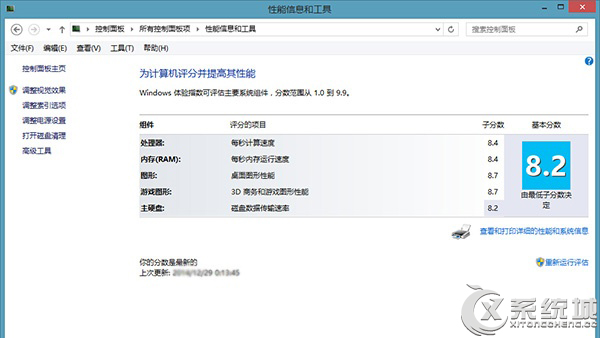
Win10体验指数查看技巧:
1、Win10系统中Windows体验指数结果会保存到本地文件中,官方报告会以XML文件格式保存至\Windows\Performance\WinSAT\DataStore文件夹中,但通常更简单的方法是访问\Windows\Performance\WinSAT\winsat.log来进行确认。
2、用户选择从下往上查找,然后寻找到类似于“…. > Wrote CRS score to the registry 59”这样结尾的行。在这些行中包括了WEI的最终基本分数、内存、处理器、图形、游戏图形和主存储的成绩参数。
3、通过搜索找到并打开评估工具;
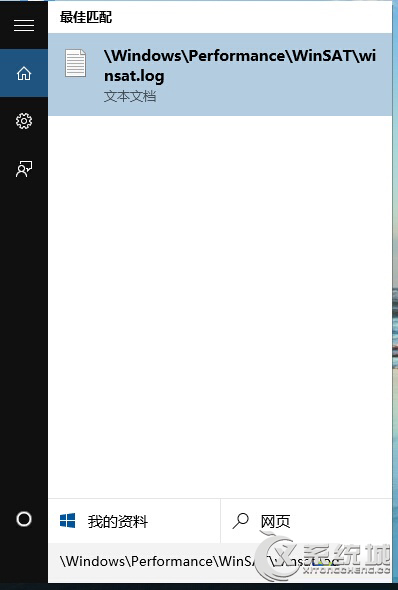
4、运行评估工具;
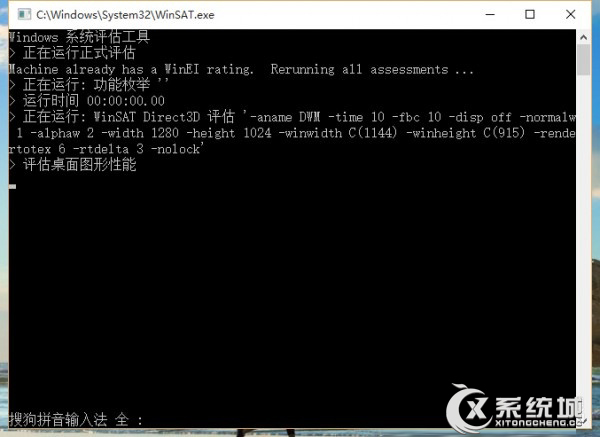
5、查看结果;
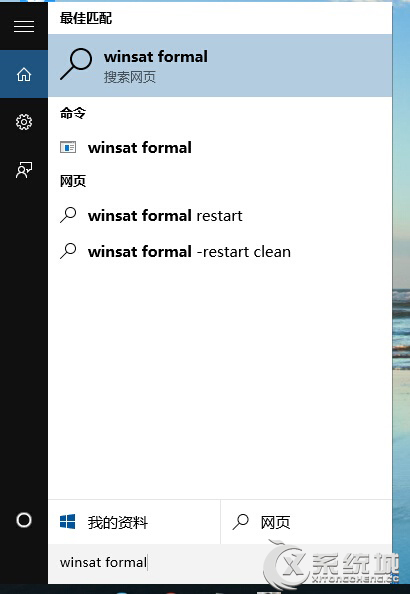
6、如果你无法找到成绩,你或许需要重新测量下,用户只需要在开始菜单中直接输入“winsat formal”,选择命令行模式运行之后就会跳出命令行方式运行。
Win10系统中不直接提供Windows体验指数功能的体验,若用户想要查看自己Win10系统的性能评定,还是可以激活该功能,然后按照上述的方法找到Windows体验指数测评结果。

微软推出的Windows系统基本是要收费的,用户需要通过激活才能正常使用。Win8系统下,有用户查看了计算机属性,提示你的windows许可证即将过期,你需要从电脑设置中激活windows。

我们可以手动操作让软件可以开机自启动,只要找到启动项文件夹将快捷方式复制进去便可以了。阅读下文了解Win10系统设置某软件为开机启动的方法。

酷狗音乐音乐拥有海量的音乐资源,受到了很多网友的喜欢。当然,一些朋友在使用酷狗音乐的时候,也是会碰到各种各样的问题。当碰到解决不了问题的时候,我们可以联系酷狗音乐

Win10怎么合并磁盘分区?在首次安装系统时我们需要对硬盘进行分区,但是在系统正常使用时也是可以对硬盘进行合并等操作的,下面就教大家Win10怎么合并磁盘分区。